
Pressemitteilung -
So bereinigen Sie Windows Installer Ordner
Was ist der Windows Installer-Ordner? Ist es sicher, Dateien in diesem Ordner zu löschen? Dieser Artikel von MiniTool zeigt Ihnen, wie Sie mit Hilfe eines Windows Installer-Bereinigungsprogramms sicher Speicherplatz freigeben können.
Über den Windows Installer Ordner
Was ist der Windows Installer Ordner?
Der Windows Installer Ordner ist ein geschützter Ordner mit System- und versteckten Attributen, der sich unter dem Windows Ordner befindet. Bei der Installation eines Programms unter Windows wird sein .msi-Installationspaket in den Installer-Ordner kopiert.
Das Installer-Verzeichnis ist der Cache-Speicherort für Installer-Datendateien für verschiedene Anwendungen, die auf dem PC installiert sind. Wenn Sie ein Programm über Apps und Features in den Einstellungen oder Programme und Features in der Systemsteuerung reparieren, deinstallieren oder neu installieren, müssen Sie dazu das .msi-Paket im Windows Installer-Ordner verwenden.
Sobald die entsprechende Installationspaketdatei (.msi oder .msp) nicht gefunden wird, zeigt Windows den Fehler „Die Installationsquelle für dieses Produkt ist nicht verfügbar. Stellen Sie sicher, dass die Quelle vorhanden ist und Sie darauf zugreifen können.“
Probleme mit dem Installer-Ordner
Es kann jedoch vorkommen, dass das Installer-Verzeichnis wächst und viel Datenträgerspeicher beansprucht. Dieses Phänomen tritt häufig auf und ist in vielen Foren oder Communities zu beobachten. Nun, hier ist ein echtes Beispiel.
Auf meinem SSD-Rechner ist der Ordner C:\Windows\Installer riesig und nimmt etwa 15 % meines gesamten Speicherplatzes ein. Gibt es eine Möglichkeit, diesen Ordner zu bereinigen, ohne Windows 8.1/10/11 zu beenden? Es erscheint verschwenderisch, das Installationsprogramm auf der Betriebssystempartition zu verstecken.
-superuser.com
Können Sie alle Dateien in diesem Ordner löschen
Die Antwort ist nein, da der Windows Installer-Ordner wichtige Dateien für das ordnungsgemäße Funktionieren des Systems enthält. Wenn Sie diese Dateien löschen, können Sie Ihren PC nicht mehr verwenden. Tatsächlich sollten Sie den Inhalt des Ordners C:\Windows\Installer nicht willkürlich löschen.
Windows Installer-Patches können manchmal während der Softwaredeinstallation verwaisen. Wenn ein Programm deinstalliert wird, verbleibt das entsprechende .msi-Paket im Windows Installer-Ordner. Diese verwaisten Pakete können dann entfernt werden.
Außerdem können viele unnötige Dateien, die während des normalen Betriebs erstellt wurden, gelöscht werden. Basierend auf den oben genannten Fakten können Sie die in diesem Artikel bereitgestellten Methoden verwenden, um eine Windows Installer-Ordnerbereinigung unter Windows 10 durchzuführen.
Methode 1: Verwaiste .MSI-Dateien über PatchCleaner löschen
Wie finden Sie verwaiste .msi-Dateien? PatchCleaner erkennt verwaiste Dateien im Windows Installer-Ordner und gibt Ihnen die Möglichkeit, diese Dateien zu löschen oder an einen anderen Ort zu verschieben. Führen Sie die folgenden Schritte aus, um dieses Windows Installer-Bereinigungstool zu verwenden.
Schritt 1: Klicken Sie hier, um PatchCleaner herunterzuladen.
Schritt 2: Doppelklicken Sie nach dem Herunterladen auf die Setup-Datei und befolgen Sie die Popup-Anweisungen, um sie zu installieren.
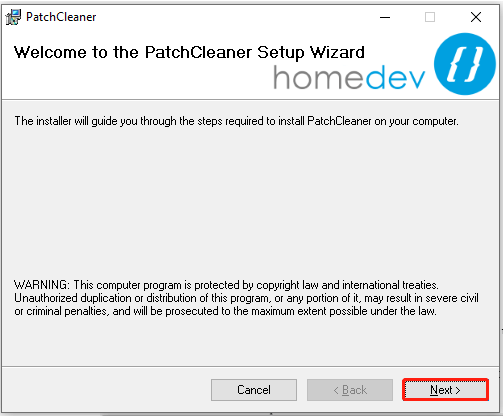
Schritt 3: Doppelklicken Sie nach Abschluss des Installationsvorgangs auf das Symbol auf dem Desktop, um es auszuführen. Sie können dann die entsprechenden Größen von verwendeten, ausgeschlossenen und verwaisten Dateien im Installer-Ordner sehen.
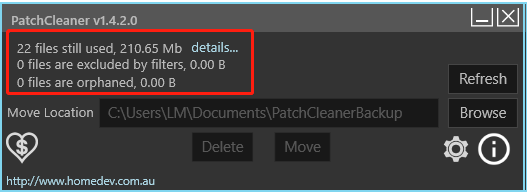
Schritt 4: Wenn Dateien vorhanden sind, können Sie hinter jeder Dateikategorie auf Details klicken, um die Details anzuzeigen. Hier sind beispielsweise die Details eines „in Gebrauch“- oder aktiven Programmeintrags.
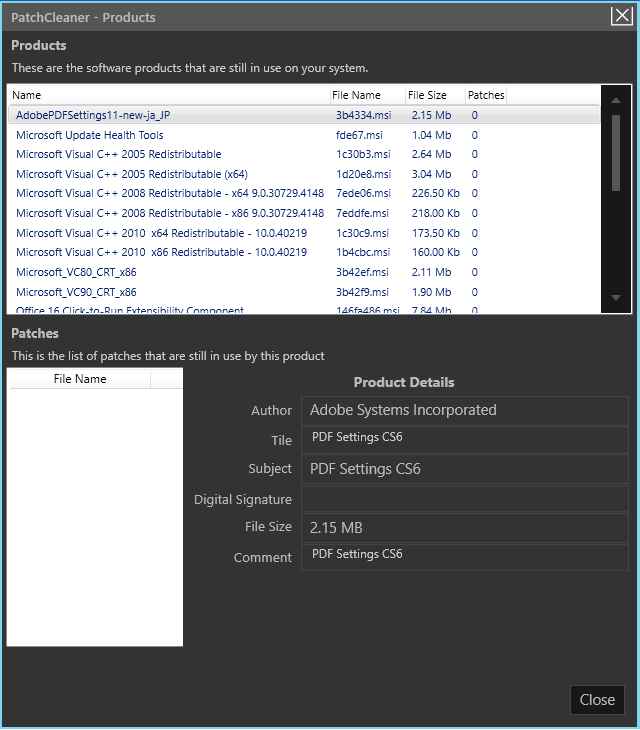
Schritt 5: Wenn Sie verwaiste Dateien auf Ihrem Computer haben, klicken Sie auf Details, um mehr zu erfahren. Sie können dann das verwaiste Installationspaket löschen oder in einen anderen Ordner verschieben und es nach einigen Tagen sicher löschen.
Wie bereinigen Sie den Windows Installer-Ordner sicher? Neben PatchCleaner gibt es einige andere Windows Installer-Bereinigungsprogramme, die es tun können.
Word friert ein: Wie man es repariert und verlorene Daten wiederherstellt
Methode 2: Verwenden Sie die Windows-Einstellungen
Schritt 1: Halten Sie die Tasten Windows und I gleichzeitig gedrückt, um die Einstellungen zu öffnen.
Schritt 2: Klicken Sie im Fenster Einstellungen auf System.
Schritt 3: Klicken Sie auf Speicher auf der Registerkarte System und gehen Sie dann auf Dieser PC (C: ) und tippen Sie auf Temporäre Dateien, um fortzufahren.
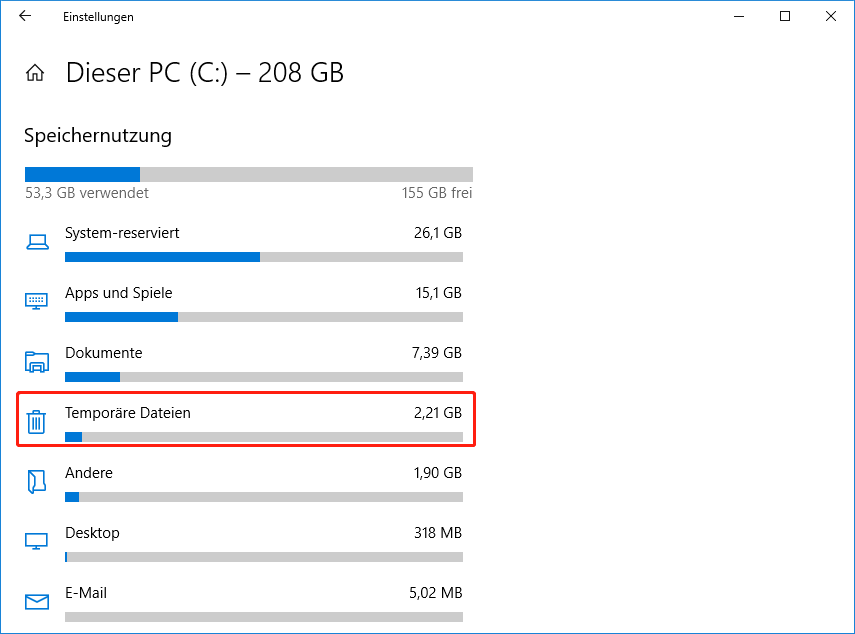
Schritt 4: Wählen Sie den Dateityp aus der Liste aus, z. B. Windows Defender Antivirus und Miniaturansichten, und klicken Sie auf die Option Datei entfernen, um die Aktion auszuführen.
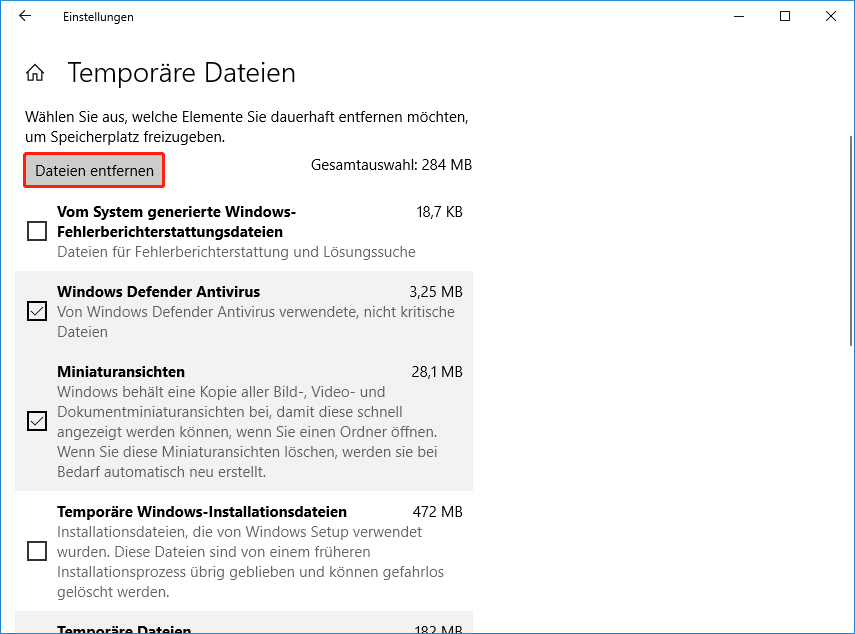
Methode 3: Führen Sie die Datenträgerbereinigung aus
Die Datenträgerbereinigung ist ein integriertes Dienstprogramm auf Windows-Geräten. Es kann Ihnen helfen, Systemdateien sicher zu bereinigen. Es ist ein kostenloses Windows Installer-Reinigungsprogramm. Sie können diese Schritte verwenden, um mit der Datenträgerbereinigung Speicherplatz freizugeben.
Schritt 1: Drücken Sie die Tasten Windows und E, um den Datei-Explorer zu öffnen.
Schritt 2: Klicken Sie im linken Bereich auf Dieser PC, suchen Sie dann das Laufwerk C, klicken Sie mit der rechten Maustaste darauf und wählen Sie Eigenschaften.
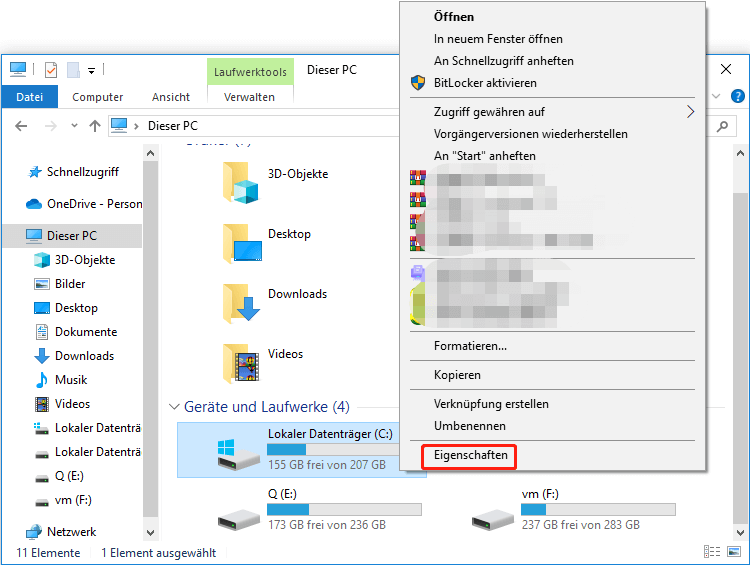
Schritt 3: Klicken Sie im Eigenschaftenfenster auf Datenträgerbereinigung.
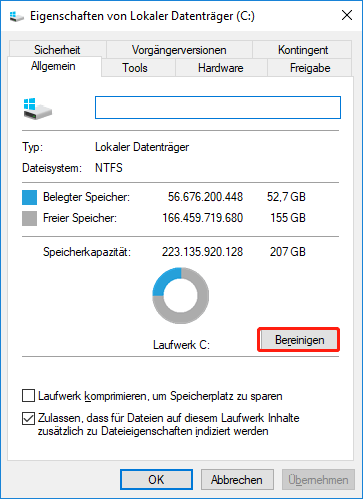
Schritt 4: Nachdem Sie auf Systemdateien bereinigen geklickt haben, berechnet das Dienstprogramm sofort den Speicherplatz, den Sie auf dem ausgewählten Laufwerk freigeben können.

Links
Themen
MiniTool® Software Ltd. ist ein professionelles Software-Entwicklungsunternehmen und stellt den Kunden komplette Business-Softwarelösungen zur Verfügung. Die Bereiche fassen Datenwiederherstellung, Datenträgerverwaltung, Datensicherheit und den bei den Leuten aus aller Welt immer beliebteren YouTube-Downloader sowie Videos-Bearbeiter. Bis heute haben unsere Anwendungen weltweit schon über 40 Millionen Downloads erreicht. Unsere Innovationstechnologie und ausgebildeten Mitarbeiter machen ihre Beiträge für Ihre Datensicherheit und -integrität.




![Android auf VirtualBox installieren [Eine schrittweise Anleitung]](https://mnd-assets.mynewsdesk.com/image/upload/ar_16:9,c_fill,dpr_auto,f_auto,g_sm,q_auto:good,w_746/dyz93ejccn34wxlrztei)



